Zkontroluje, zda je správně nastavena konfigurace ASP.NET pro instalaci serveru Autodesk Vault. Kontrola spustí tři testy ASPX. Pokud chcete tento problém vyřešit, přečtěte si chybová hlášení níže a proveďte patřičnou nápravu.
Proběhnou čtyři úrovně testu kontroly stavu ASP. Každá úroveň testování vydá určité hlášení o chybě spjaté s daným testem.
1. Instalace webových služeb MSI
- Nelze nalézt soubor MSI. Instalace nemůže najít potřebné soubory. Před pokračováním je třeba nové médium.
- Kontrola stavu ASP se během instalace testu msi nezdařila.
- Testovací instalace ASP.Net nemohla najít x souborů. Během instalace testovacího souboru msi se vyskytla chyba. Ujistěte se, že máte oprávnění správce a že vaše instalace IIS pracuje správně.
2. Přístup ke statickému souboru HTTP
- Selhal přístup ke statickému http souboru v umístění „http://localhost/TestASP/TestASPNetStatic.txt“.
- Obsah souboru „http://localhost/TestASP/TestASPNetStatic.txt“ je xxx, místo yyy. Http přístup ke statickému souboru se nezdařil. Vaše instalace IIS brání ostatním uživatelům v přístupu k souborům pomocí virtuálního adresáře. Příčinou může být např. chybná instalace IIS nebo omezený přístup do virtuálního adresáře IIS. V aplikaci Internet Explorer zadejte do řádku adresy: http://localhost. Pokud je přístup odmítnut nebo není stránka nalezena, je nejčastější příčinou zákaz pouze čtení na výchozí webové stránce.
Windows Server 2008 a Windows 7
- Dvakrát klikněte v Ovládacích panelech Windows na panel Programy a funkce.
- Vyberte v levé části dialogu možnost Zapnout nebo vypnout funkce systému Windows.
- Rozbalte možnost Internetové informační služby.
- Rozbalte možnost Kompatibilita správy služby IIS 6 a zaškrtněte všechny dílčí možnosti.
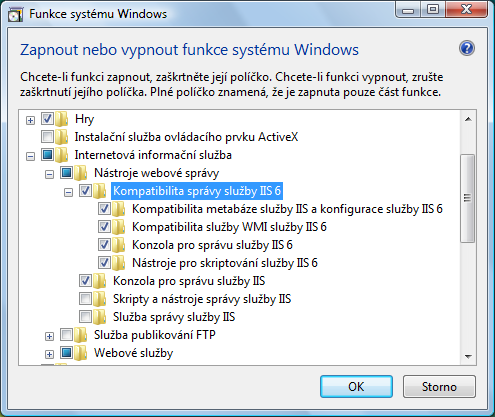
Zkontrolujte, zda je nainstalována služba Kompatibilita správy služby IIS 6.
Windows Server 2003
- Klikněte pravým tlačítkem na kořenovou složku a vyberte vlastnosti.
- Vyberte kartu Zabezpečení.
- Uživatel s názvem Internetový účet hosta musí mít práva ke čtení.
Zkontrolujte oprávnění složky ISS. Výchozí umístění je C:\Inetpub\wwwroot.
Windows XP
- Klikněte pravým tlačítkem na kořenovou složku a vyberte vlastnosti.
- Vyberte kartu Zabezpečení.
- Uživatel s názvem Internetový účet hosta musí mít práva ke čtení.
Zkontrolujte oprávnění složky ISS. Výchozí umístění je C:\Inetpub\wwwroot.
3. Přístup ASPX
- Spuštění souboru ASPX na stránce „http://localhost/TestASP/TestASPNet.aspx“ selhalo. Test ASPX neproběhl úspěšně. Opětovná registrace filtrů ASP.Net. V příkazovém řádku zadejte: c:\windows\microsoft.net\framework\v4.0.30319\aspnet_regiis -i -enable.
V 64bitovém operačním systému zadejte:
c:\windows\microsoft.net\framework64\ v4.0.30319\aspnet_regiis -i -enable.Poznámka: Ujistěte se, že v 64bitovém operačním systému není povolen 32bitový režim.V systému Windows XP x64 nebo Windows Server 2003 x64 zadejte následující příkaz, který zakáže 32bitový režim:
cscript %SYSTEMDRIVE%\inetpub\adminscripts\adsutil.vbs SET W3SVC/AppPools/Enable32bitAppOnWin64 0
V systému Windows Vista x64, Windows Server 2008 x64 nebo Windows 7 x64 klikněte pravým tlačítkem na možnost DefaultAppPool a vyberte položku Pokročilé nastavení. Ujistěte se, že možnost Povolit 32bitové aplikace je nastavena na Ne.
Provedením následujících kroků se dále ujistěte, že výchozí webová stránka používá prostředí ASP.Net verze 4.0:Windows Server 2008 nebo Windows 7
- Zobrazte Ovládací panely a dvakrát klikněte na položku Systém a údržba.
- Dvakrát klikněte na Nástroje pro správu.
- V Nástrojích pro správu dvakrát klikněte na položku Internetová informační služba.
- V dialogu Internetová informační služba rozbalte položku Místní počítač a vyberte možnost Fondy aplikací.
- Klikněte pravým tlačítkem na položku DefaultAppPool a vyberte možnost Základní nastavení.
- Z rozevíracího seznamu Verze rozhraní .NET vyberte hodnotu v4.0.30319
- Klikněte na tlačítko OK.
Windows Server 2003
- Zobrazte Ovládací panely a dvakrát klikněte na položku Nástroje pro správu.
- V Nástrojích pro správu dvakrát klikněte na položku Internetová informační služba.
- V dialogu Internetová informační služba rozbalte položku Místní počítač
 Webové servery.
Webové servery. - Klikněte pravým tlačítkem myši na položku Výchozí webový server a z místní nabídky vyberte položku Vlastnosti.
- V dialogu Vlastnosti výchozího webového serveru klikněte na kartu ASP.NET.
- Z rozevíracího seznamu Verze ASP.NET vyberte hodnotu 4.0.30319.
- Klikněte na tlačítko OK.
Windows XP
- Zobrazte Ovládací panely a dvakrát klikněte na položku Nástroje pro správu.
- V Nástrojích pro správu dvakrát klikněte na položku Internetová informační služba.
- V dialogu Internetová informační služba rozbalte položku Místní počítač
 Webové servery.
Webové servery. - Klikněte pravým tlačítkem myši na položku Výchozí webový server a z místní nabídky vyberte položku Vlastnosti.
- V dialogu Vlastnosti výchozího webového serveru klikněte na kartu ASP.NET.
- Z rozevíracího seznamu Verze ASP.NET vyberte hodnotu 4.0.30319.
- Klikněte na tlačítko OK.
-
Stránka ASPX nemohla zapsat dočasný soubor do složky: xxx. Přejděte do složky uvedené v chybové zprávě a povolte zápis do složky. Operační systémy serveru vyžadují, aby bylo povoleno rozšíření webové služby ASP .NET 4.0. Pokud toto nastavení chcete u serveru používajících systém Microsoft Windows změnit, klikněte pravým tlačítkem na Tento počítač a poté vyberte možnost Spravovat. V okně Správa počítače klikněte na položky .
4. Přístup k webovým službám
- Volání kontroly stavu webové služby ASP selhalo po výjimce.
- Volání webové služby ASPX selhalo. Nejčastější příčinou je, že u výchozí webové stránky není nainstalováno prostředí ASP.Net 4.0.
Řešení chyb zjištěných kontrolou stavu ASP
Pokud se výše uvedené chyby nedají napravit, bude nutná opětovná instalace prostředí .Net Framework 4.0.
Než budete pokračovat v níže popsaném řešení, ověřte si, že žádné další kontroly související ASP nevyžadují zásah. Budou-li zásah vyžadovat další kontroly ASP, nejdříve tyto problémy vyřešte a pak klikněte na příkaz Znovu zkontrolovat. Vyřešením ostatních problémů souvisejících s ASP se může vyřešit i tento problém.
- Spusťte Ovládací panely systému Windows.
- V okně Ovládací panely dvakrát klikněte na ikonu Přidat nebo odebrat programy.
- V dialogu Přidat nebo odstranit programy vyberte aplikaci Microsoft .NET Framework 4.0.
- Klikněte na položku Změnit/odstranit.
- Objeví se požadavek na potvrzení, že se má odstranit Microsoft .NET Framework. Klikněte na tlačítko Ano. Po odstranění aplikace Microsoft .NET Framework 4.0 pokračujte v instalaci. Instalační program Autodesk Data Management Server aplikaci .NET Framework přeinstaluje.